3、按Ctrl + J 把当前可选颜色调整图层复制一层,如下图。

<图5>
4、按Ctrl + Alt + 2 调出高光选区,按Ctrl + Shift + I 反选得到暗部选区,然后创建曲线调整图层,对RGB、绿、蓝通道进行调整,参数设置如图6,效果如图7。这一步增加暗部区域明暗对比,并增加蓝紫色。
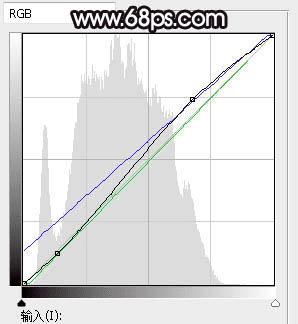
<图6>

<图7>
5、按Ctrl + J 把当前曲线调整图层复制一层,不透明度改为:50%,如下图。

<图8>
6、创建可选颜色调整图层,对黄色进行调整,参数及效果如下图。这一步给图片增加橙红色。
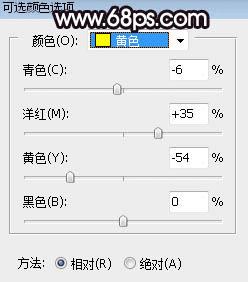
<图9>

<图10>
7、创建曲线调整图层,对RGB,蓝通道进行调整,参数设置如图11,确定后把蒙版填充黑色,然后用透明度为:10%的柔边白色画笔把边角部分涂暗一点,如图12。这一步给图片增加一点暗角。
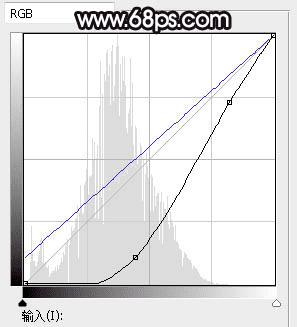
<图11>

<图12>
本文地址:http://www.45fan.com/dnjc/88790.html
